电脑网页打不开问题解决方法(如何快速解决电脑上无法访问网页的困扰)
- 网络技巧
- 2024-07-26
- 55
- 更新:2024-07-14 15:18:28
在使用电脑上网的过程中,有时我们会遇到无法打开网页的问题,这不仅会给我们的工作和生活带来困扰,还可能阻碍我们获取所需的信息和资源。然而,不要担心,本文将为您提供一些解决电脑网页打不开问题的方法和技巧。
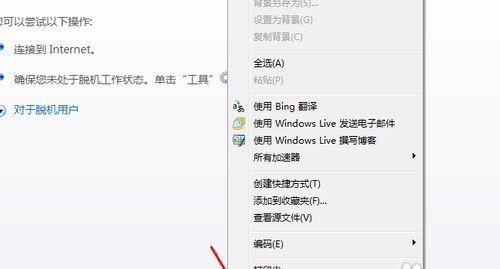
一、检查网络连接
确认网络连接是否正常。检查电脑是否连接到了正确的Wi-Fi网络或通过以太网线连接到了网络。确保网络连接稳定,没有出现断线的情况。
二、重新启动路由器和电脑
有时候,电脑和路由器之间的通信可能出现问题,导致无法打开网页。尝试重新启动路由器和电脑,等待一段时间后再次尝试访问网页。
三、清除浏览器缓存
浏览器缓存中的临时文件可能会导致网页无法正常加载。在浏览器设置中找到清除缓存的选项,清除浏览器的缓存文件,然后重新尝试访问网页。
四、检查防火墙设置
防火墙设置可能会限制某些网页的访问。检查防火墙设置,确保已经允许浏览器访问互联网,并且没有设置过于严格的规则限制了某些网页的访问。
五、尝试使用其他浏览器
有时候,特定的浏览器可能无法正常加载某些网页。尝试使用其他的浏览器,比如Chrome、Firefox或者Edge等,看是否能够正常打开网页。
六、检查DNS设置
DNS(域名系统)负责将网址转换为对应的IP地址,从而进行网页的访问。有时候,DNS设置不正确可能导致网页无法打开。检查电脑的DNS设置是否正确,可以尝试使用公共DNS服务器。
七、检查主机文件
主机文件是一个文本文件,用于映射域名和IP地址。有时候主机文件中的错误条目可能导致网页无法打开。检查主机文件是否正确,如果发现错误,可以尝试删除相关条目或者恢复默认主机文件。
八、暂时关闭安全软件
安全软件中的某些设置可能会阻止特定的网页访问。尝试暂时关闭安全软件,然后再次尝试打开网页。
九、检查代理设置
如果您使用了代理服务器进行上网,那么代理设置不正确也可能导致网页无法打开。检查代理设置是否正确,或者尝试取消使用代理服务器。
十、清意软件
恶意软件可能会修改电脑的设置,导致网页无法打开。进行全面的杀毒扫描,清除电脑中的恶意软件。
十一、修复操作系统文件
有时候,操作系统文件出现损坏或错误也可能导致网页无法打开。使用系统自带的修复工具,如Windows系统的SFC命令,修复操作系统文件。
十二、检查网络硬件
检查网络硬件,如网卡、路由器等是否正常工作。如果发现问题,尝试更换或修复网络硬件。
十三、联系网络服务提供商
如果以上方法都无法解决问题,可能是由于网络服务提供商的问题导致无法访问网页。请及时联系网络服务提供商,并向他们报告问题。
十四、重装操作系统
如果以上方法都不起作用,可以考虑重装操作系统。这是一个比较极端的方法,但有时候可以解决一些复杂的网络问题。
十五、寻求专业帮助
如果您不擅长电脑维修和网络设置,或者以上方法都无法解决问题,建议寻求专业人士的帮助。他们可能会提供更准确的诊断和解决方案。
当我们遇到电脑网页打不开的问题时,可以通过检查网络连接、重新启动路由器和电脑、清除浏览器缓存等一系列的方法来尝试解决。如果以上方法都无效,那么可能需要联系网络服务提供商或寻求专业帮助。最重要的是,不要因为这个问题而放弃,要坚持不懈地寻找解决方案,以保证我们能够正常地上网使用。
如何解决电脑网页打不开的问题
在日常使用电脑上网的过程中,我们有时会遇到电脑网页无法正常打开的问题。这不仅让我们无法访问所需的信息,还可能影响工作和学习。了解一些解决电脑网页打不开问题的方法是非常重要的。本文将为大家介绍一些常见的解决方法,帮助您迅速解决网页无法打开的困扰。
一、检查网络连接是否正常
确定网络连接正常是解决电脑网页打不开问题的第一步。在浏览器输入网址后,如果出现“无法连接服务器”或“连接超时”的提示,首先检查电脑是否已连接到稳定的网络,并确保其他设备能够正常上网。
二、清除浏览器缓存和Cookie
浏览器缓存和Cookie是存储在电脑上的临时文件,可以帮助加快网页加载速度。然而,过多或过期的缓存和Cookie可能会导致网页打不开。点击浏览器设置选项中的“清除浏览数据”或“清除缓存”功能,选择清除所有缓存和Cookie,然后重新尝试打开网页。
三、检查防火墙和安全软件设置
防火墙和安全软件的设置可能会阻止电脑访问某些网页。在解决电脑网页打不开问题时,您可以暂时关闭防火墙和安全软件,然后重新尝试打开网页。如果成功打开,说明是安全设置导致的问题。
四、尝试使用其他浏览器
有时候,网页无法在一个浏览器中正常打开,但在其他浏览器中可以正常访问。这可能是由于浏览器插件或配置问题引起的。您可以尝试使用其他常用的浏览器,如Chrome、Firefox等,以查看问题是否得到解决。
五、检查DNS设置是否正确
DNS(域名系统)是将域名转换为IP地址的服务。如果DNS设置不正确,电脑将无法解析域名,进而无法打开网页。您可以在网络设置中手动更改DNS服务器地址为常用的公共DNS地址,如8.8.8.8和8.8.4.4,然后重新打开网页。
六、检查主机文件是否被修改
主机文件是操作系统用于映射域名和IP地址的文件。有时候,恶意软件会修改主机文件,导致电脑无法打开某些网页。您可以在C:\Windows\System32\drivers\etc目录下找到主机文件,并使用记事本打开查看。如果发现异常内容,可以将其还原为默认状态。
七、重置网络适配器
重置网络适配器是清除网络设置,以修复可能存在的网络问题的一种方法。在Windows系统中,您可以打开“控制面板”,选择“网络和共享中心”,点击“更改适配器设置”,右键单击网络适配器,选择“禁用”,然后再次右键单击选择“启用”。
八、检查网络代理设置
网络代理可用于隐藏真实IP地址和提高网络访问速度。然而,错误的代理设置可能导致电脑无法访问网页。在浏览器设置或网络设置中,您可以检查代理设置是否正确,并尝试关闭代理服务器或更换可信的代理服务器。
九、清意软件和病毒
恶意软件和病毒可能会修改网络设置,导致电脑无法访问网页。使用安全软件进行全面系统扫描,清除潜在的威胁。确保安全软件处于最新状态,并定期进行更新和扫描。
十、重新启动路由器和电脑
有时候,路由器或电脑的临时故障可能导致电脑无法打开网页。您可以尝试将路由器和电脑断电,等待数分钟后再重新启动。这样可以清除临时故障,恢复网络连接。
十一、联系网络服务提供商
如果您尝试了以上方法仍然无法解决电脑网页打不开的问题,可能是由于网络服务提供商的故障或限制。您可以联系网络服务提供商的客服部门,了解是否存在网络问题,并寻求他们的帮助。
十二、检查域名是否可用
有时候,网页无法打开是因为域名过期、被封锁或不存在。您可以通过在线工具或手机网络访问同一域名,以确定是否是域名的问题。
十三、更新浏览器和操作系统
浏览器和操作系统的过期版本可能存在安全漏洞和兼容性问题,导致网页无法正常打开。您可以通过浏览器设置或操作系统更新来获取最新版本,并确保及时更新。
十四、检查硬件设备是否正常工作
有时候,电脑硬件设备(如无线网卡)故障可能导致网页无法打开。您可以通过检查设备管理器中的设备状态,查看是否存在异常,并尝试更新驱动程序或更换硬件设备。
十五、寻求专业技术支持
如果您尝试了以上方法仍然无法解决电脑网页打不开的问题,可能涉及更深层次的网络或系统故障。此时,建议寻求专业技术支持,以获得更具体的解决方案。
电脑网页无法打开是一个常见但令人沮丧的问题。通过检查网络连接、清除缓存和Cookie、调整安全设置、尝试其他浏览器等方法,很多时候可以迅速解决。如果问题仍然存在,可以尝试更新软件、检查硬件设备、联系网络服务提供商或寻求专业技术支持。综上所述,解决电脑网页打不开问题需要耐心和多种尝试,希望本文的方法能帮助您成功解决该问题。




